Cobalah dua prosedur cepat ini
- Izin NTFS akan memberi Anda opsi untuk mengizinkan atau menolak izin ke folder atau file lokal atau bersama.
- Dalam panduan ini, kami akan memberi Anda panduan lengkap dan juga perbedaan antara izin NTFS dan Berbagi.

- Mendokumentasikan pelacakan dan pemantauan perubahan
- Tinjauan mendetail tentang aktivitas masuk dan keluar
- Kepatuhan SOX, PCI, HIPAA, GDPR
- Implementasi sederhana dan cepat
Dapatkan sekarang alat audit jaringan terbaik untuk infrastruktur Anda.
Administrator TI memiliki banyak tugas di tangan mereka seperti pemantauan jaringan, audit, keamanan, kepatuhan, dll. Hal penting lainnya adalah manajemen perizinan. Ini memastikan bahwa izin yang tepat diatur ke file atau folder dengan pengguna.
Anda mungkin ingin memeriksa izin NTFS untuk mengetahui izin apa yang ditetapkan untuk pengguna mana. Terkadang Anda mungkin perlu menaikkan izin atau sebaliknya. Dalam panduan ini, kami akan menunjukkan kepada Anda bagaimana Anda dapat memeriksa izin NTFS, menggunakan metode biasa dan menggunakan alat khusus.
Apa perbedaan antara izin NTFS dan izin Berbagi?
Sekarang, banyak yang mengacaukan izin NTFS dengan izin Berbagi, tetapi kenyataannya, keduanya sedikit berbeda. Keduanya melayani tujuan yang sama untuk mencegah akses tidak sah oleh karyawan atau pihak ketiga ke folder penting Anda di jaringan Anda.
Secara sederhana, izin Berbagi berarti Anda dapat mengizinkan atau menolak izin tertentu ke file atau folder melalui jaringan. Izin ini tidak berlaku untuk pengguna yang mengakses file secara lokal. Selain itu, izin Bagikan tidak memberi Anda opsi untuk menerapkan izin ke masing-masing subfolder dan objek.
Di sisi lain, izin NTFS adalah izin yang diizinkan atau ditolak bagi pengguna yang mengakses file secara lokal. Izin NTFS, tidak seperti izin Berbagi, diterapkan untuk pengguna jaringan dan lokal.
Bagaimana saya bisa memeriksa izin NTFS?
- Apa perbedaan antara izin NTFS dan izin Berbagi?
- Bagaimana saya bisa memeriksa izin NTFS?
- 1. Gunakan Izin untuk bagian
- 2. Gunakan alat khusus
1. Gunakan Izin untuk bagian
- Klik kanan pada file atau folder.
- Pilih Properti.
- Klik pada Keamanan tab.
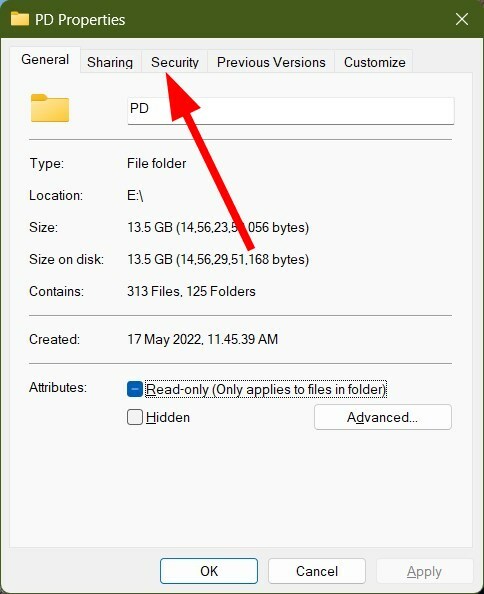
- Di bawah Izin untuk bagian, Anda dapat memeriksa semua izin yang telah Anda atur untuk file atau folder yang Anda bagikan di jaringan Anda.
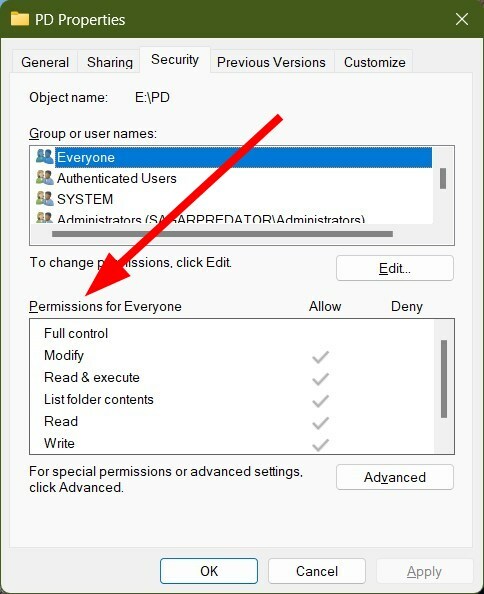
- Di sini Anda bisa mengizinkan atau menolak izin yang disebutkan di bawah ini.
- Kontrol penuh: Memberi pengguna izin penuh untuk membaca, menulis, mengubah, dan menghapus file dan subfolder, serta mengubah pengaturan untuk semua file dan subfolder.
- Memodifikasi: Memberikan izin untuk membaca dan menulis file dan subfolder serta menghapus folder.
- Baca & jalankan: Memungkinkan pengguna untuk melihat, dan menjalankan file EXE, termasuk skrip.
- Daftar isi folder: Memberikan izin untuk melihat dan mendaftar file dan subfolder, mengeksekusi file, di dalam folder.
- Membaca: Memberikan izin untuk melihat isi folder dan subfolder.
- Menulis: Mengizinkan pengguna menambahkan file dan subfolder serta menulis ke file.
Ini memberi Anda informasi tentang izin apa yang akan Anda perpanjang saat Anda berbagi file atau folder NTFS.
- Cara mengaktifkan layar hijau di Teams
- Cara Mengintegrasikan ChatGPT Dengan Word [Cara Tercepat]
- Masuk ke ManageEngine ADManager Plus.
- Klik pada Laporan AD tab di bagian atas.

- Pilih laporan NTFS dari panel kiri.

- Klik Izin untuk Folder.
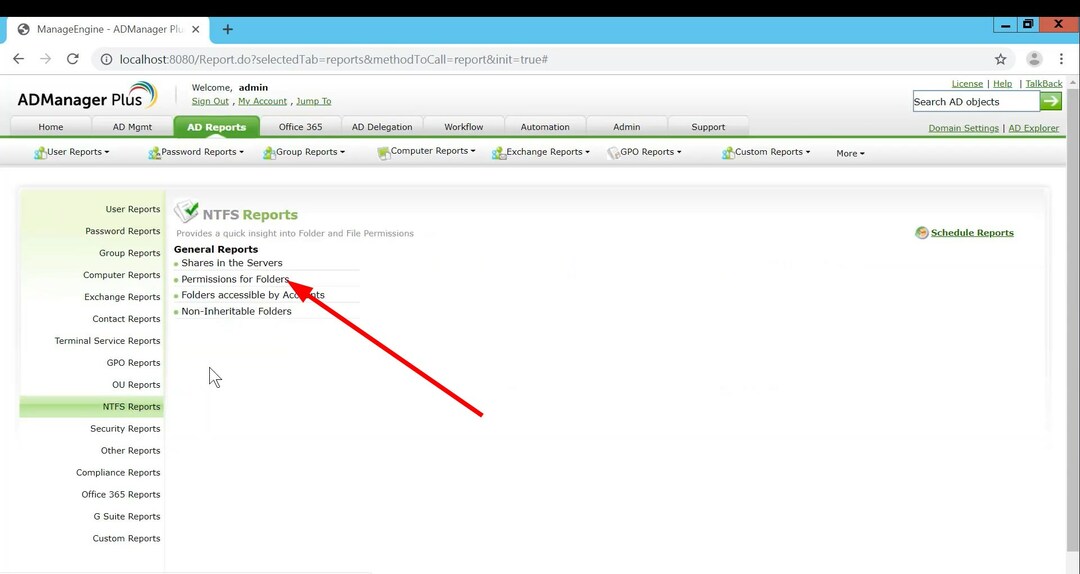
- Klik Pilih di samping Jalur sumber daya bersama.

-
Pilih foldernya di mana Anda ingin melihat izin.
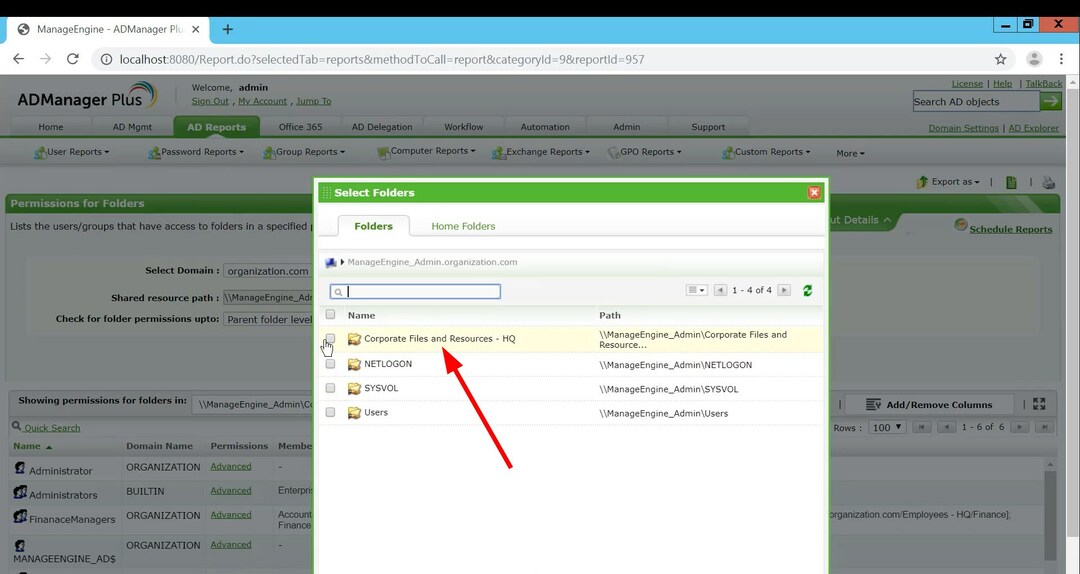
- Tekan Menghasilkan tombol.

- Anda akan melihat izin serta kepada siapa izin yang diterapkan dapat diakses.
- Anda dapat mengklik Canggih tombol di bawah Izin bagian, maka Anda dapat melihat semua izin yang telah Anda tetapkan untuk folder atau file tertentu.

Alat ManageEngine ADManager Plus adalah direktori aktif terpadu dan alat khusus manajemen Office 365. Ini memberi Anda banyak solusi pelaporan.
Di sini beberapa fitur terbaik dari alat ADManager Plus termasuk manajemen Active Directory, pengguna massal Active Directory pembuatan, ekspor lebih dari 150 laporan pra-instal dari AD Anda, laporan Logon AD, laporan Kata Sandi AD, dan sistem masuk tunggal fitur.
Daftar fitur terus bertambah. Ini pada dasarnya adalah alat manajemen Direktori Aktif yang menyeluruh yang akan membantu admin TI meringankan banyak tugas.

ManageEngine ADManager Plus
Solusi manajemen, audit, dan pelaporan Active Directory yang lengkap.
Sekian dari kami dalam panduan ini. Untuk pengguna yang menghadapi kesalahan sistem file NTFS di PC mereka, mereka dapat melihat panduan kami yang akan membantu Anda memperbaiki masalah.
Anda juga dapat melihat panduan kami tentang format mana di antara FAT32 dan NTFS adalah yang terbaik untuk partisi yang dicadangkan sistem.
Jangan ragu untuk memberikan komentar dan beri tahu kami cara mana yang Anda gunakan di atas untuk memeriksa izin NTFS.
Masih mengalami masalah? Perbaiki dengan alat ini:
SPONSOR
Jika saran di atas belum menyelesaikan masalah Anda, PC Anda mungkin mengalami masalah Windows yang lebih dalam. Kami merekomendasikan mengunduh alat Perbaikan PC ini (diberi peringkat Hebat di TrustPilot.com) untuk mengatasinya dengan mudah. Setelah instalasi, cukup klik Mulai Pindai tombol dan kemudian tekan pada Perbaiki Semua.